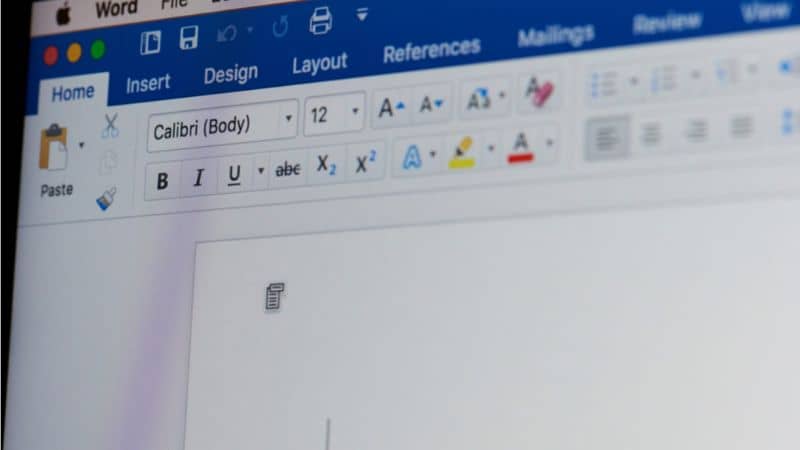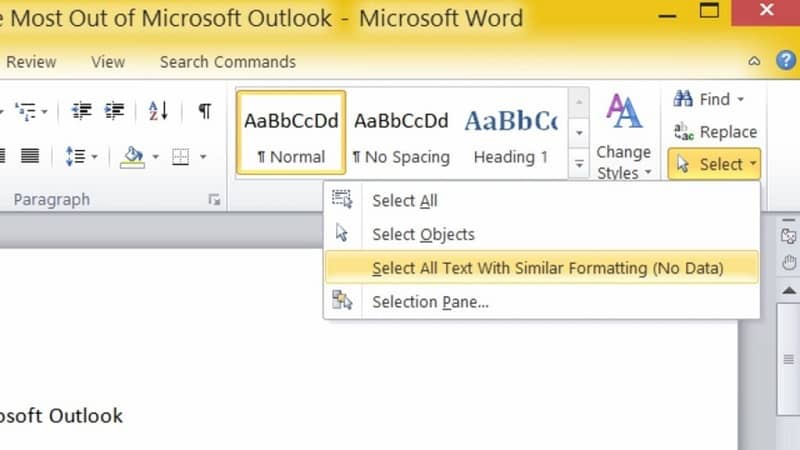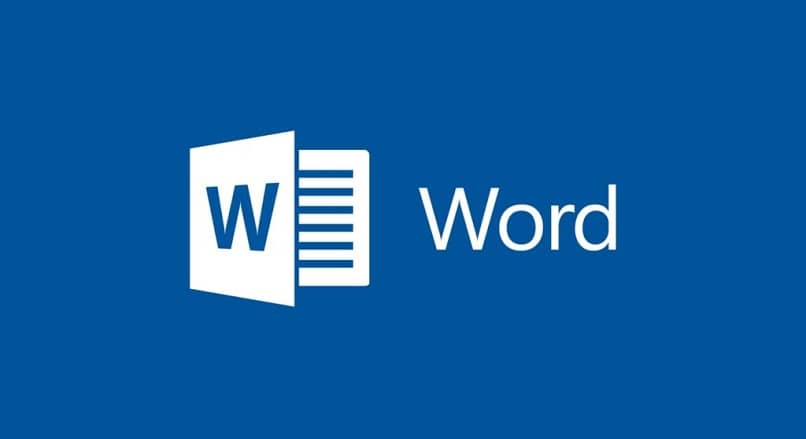Palabra sin duda es una de las mejores herramientas que podemos utilizar en la actualidad. Es un gran recurso que nos permite hacer todo tipo de documentos con él. texto, por ejemplo: cartas de recomendación en Word, memorandos, certificados, minutas y muchas otras cosas como editar una imagen en Word con texto. Cómo ordenar alfabéticamente o numéricamente se explica aquí en Word.
Palabra Microsoft es un editor de texto ofrecido por Microsoft a través de un conjunto de herramientas llamado Office. Es una herramienta muy sencilla de utilizar, pero en ocasiones no se conocen todas las opciones que ofrece, por ejemplo: el ser capaz de poner una lista en orden alfabético. Para descargue la última versión de Word, haga clic en Office.
Básicamente, todos aprendimos a usar una computadora con esta herramienta para transcribir sonido de voz a texto o para cualquier tipo de tarea que tuviéramos que hacer en la escuela o en el trabajo. sin duda Palabra Fue una revolución tecnológica que permitió a los usuarios digitalizar todo tipo de documentos.
Pasos para el proceso de clasificación alfabética y numérica en Word
Lo único que hay que hacer es lograr el orden de una serie de palabras o frases i Palabra en orden alfabético o numérico no siga los pasos descritos.
Paso 1: haz una lista en Word
En primer lugar, un documento de la misma. Palabra abrir e incluir también las palabras que se van a ordenar. Cabe señalar que estas palabras deben estar en forma de lista, si las entradas o detalles no se encuentran en forma de lista, no se puede realizar el pedido en forma de lista.
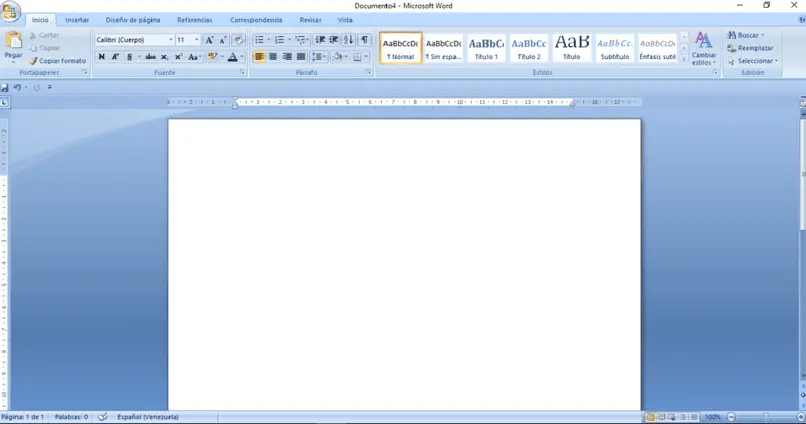
Paso 2: seleccione la lista de palabras
Todo lo que tiene que hacer es ordenar la lista de palabras o frases que desee. Si lo único en el documento es la lista que pedido, no se requiere selección
Paso 3: seleccione la opción para ordenar de la lista
Después de seleccionar la lista para ordenar, haga clic en la opción que se muestra en la imagen, esta opción se da «Pedido”, Se encuentra en la pestaña de inicio, es muy fácil de encontrar.
Paso 4: Ordene como desee (en orden alfabético o numérico)
En este paso, el cuadro de texto se llama »Ordenar texto”, Se muestra como la opción de clasificación de elementos predeterminada. Debe elegir entre las dos opciones en el tipo de clasificación, a saber, ascendente y descendente.
Si selecciona la opción ascendente, la lista se ordenará alfabéticamente. Es decir, de la A a la Z, y si se elige un ascenso, será inverso a la primera opción, es decir, de Z a A.
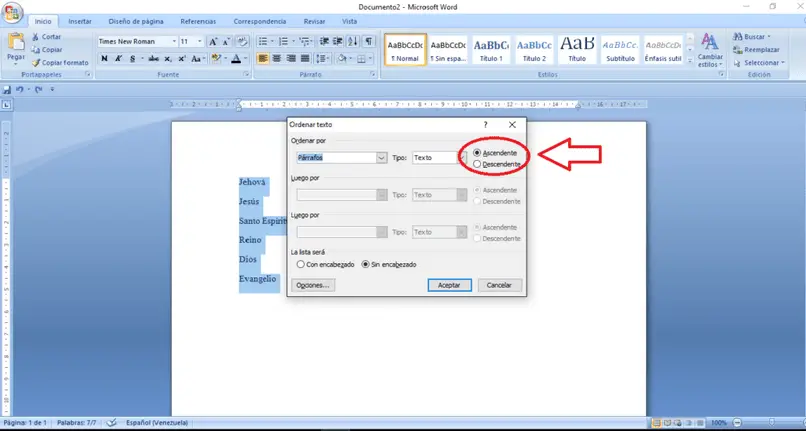
Si desea ordenar listas de dos o más campos, es decir, listas con nombres y apellidos. Tienes que hacer clic en la opción llamada «Elecciones”Ubicado en la parte inferior del cuadro de diálogo de clasificación. En la sección llamada «Separe los campos conDebe hacer clic en la alternativa y llenar ese cuadro de texto con un espacio individual.
Luego, todo lo que tiene que hacer es hacer clic en aceptar para seleccionar la opción llamada «Seleccionar» en el cuadro Ordenar.Palabra 2«(Esto es en la combinación de opción múltiple que por defecto es»Alt”). Eventualmente tienes que hacer clic en aceptar y eso es todo.
En la opción denominada «Chico”También en el cuadro de comando, puede elegir si queremos ordenar la lista en forma numérica, de texto o de fecha, de modo que se pueda hacer el orden de lista requerido.
Último consejo para ordenar en orden alfabético y numérico en Word
Se recomiendan todas las opciones Palabra de esta forma podrás aprovechar al máximo esta gran herramienta. Es un editor de texto con muchas opciones que ayudarán a cualquiera a meterse en problemas.
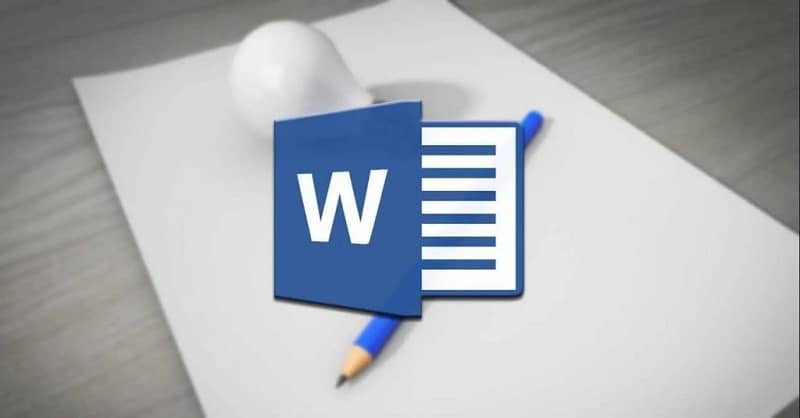
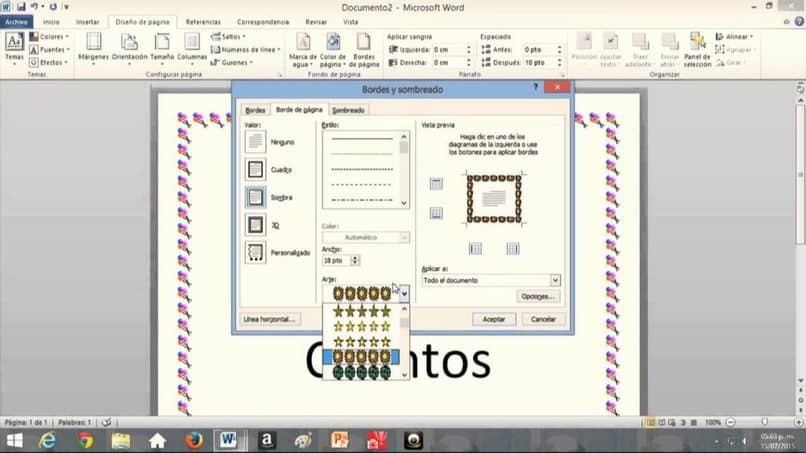
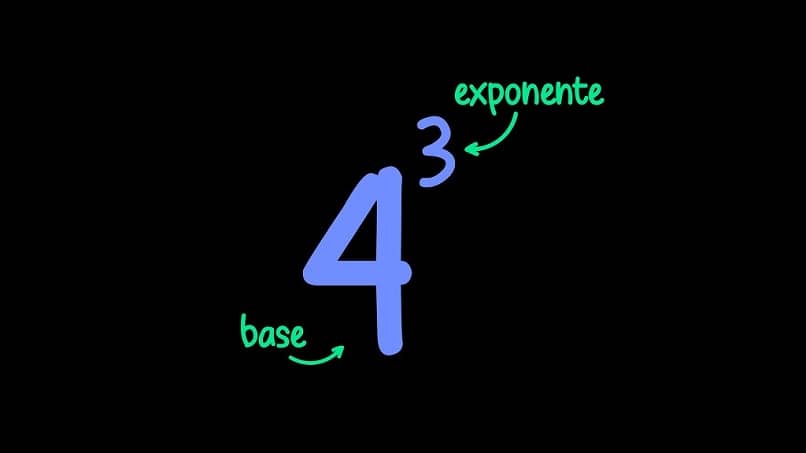

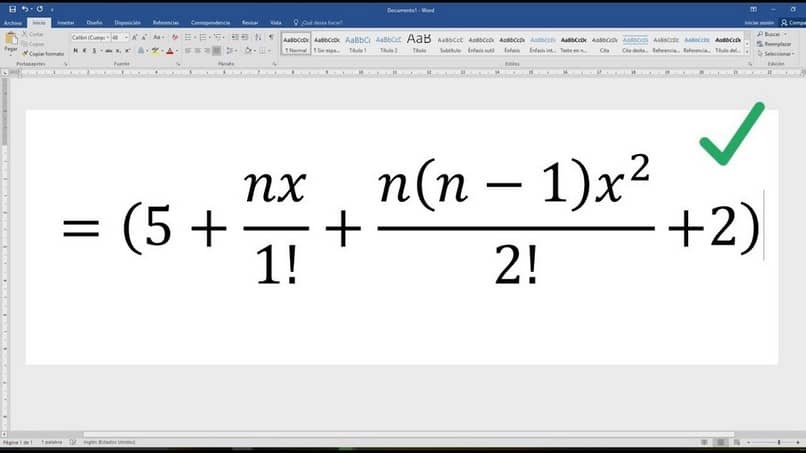
![Cómo hacer una IMAGEN TRANSPARENTE en WORD [Ejemplo] Cómo hacer una IMAGEN TRANSPARENTE en WORD [Ejemplo]](https://informateaquihoy.com/wp-content/uploads/crear_imagen_transparente-en-Word.jpg)
![Cómo poner diferentes números de página en una palabra [Ejemplo] Cómo poner diferentes números de página en una palabra [Ejemplo]](https://informateaquihoy.com/wp-content/uploads/Insertar_numero_pagina_word2-1.jpg)